Qual é o melhor removedor de fundo de fotos com IA?

As pessoas gastam muito tempo removendo fundos manualmente, e a IA nem sempre é a mágica que diz ser.
Precisa adicionar texto a uma imagem, mas não tem um local adequado para inseri-lo? Tente adicionar texto transparente no Photoshop!
Este tutorial mostrará como criar uma área de texto transparente, ou seja, o texto em si será completamente transparente, permitindo que a imagem abaixo apareça. Nós circundamos o texto com um bloco sólido de cor, geralmente branco, revelando o formato das letras e então o texto se torna a moldura do assunto. Esta é uma ótima dica de design para imagens tão cheias que o texto não é fácil de ler.
Criar texto transparente no Photoshop é fácil. Comece adicionando uma nova camada acima da imagem e preenchendo-a com branco. Depois adicione seu texto. Para tornar o texto transparente, usaremos as opções de Mesclagem avançada do Photoshop para transformar a camada de tipografia em uma camada de destaque. Isso fará furos no formato das letras, levando diretamente à imagem abaixo.
Etapa 1: Abra a imagem
Comece abrindo a imagem à qual você deseja adicionar um efeito de transparência. Por exemplo, baixei esta imagem do horizonte de Nova York do Adobe Stock :
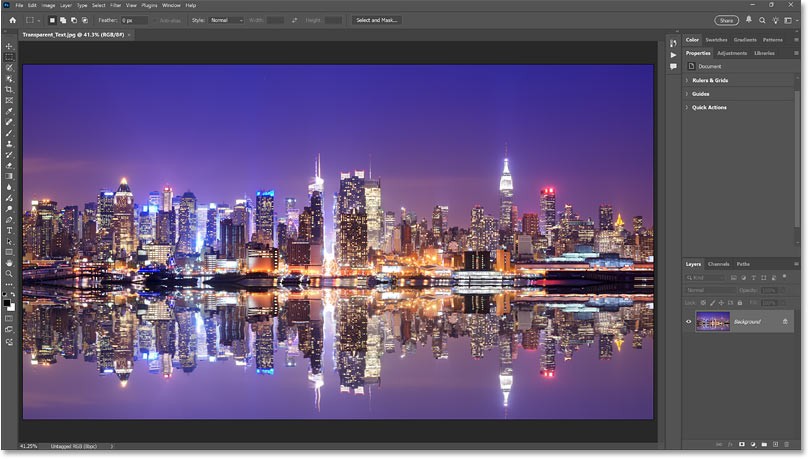
Etapa 2: adicione uma nova camada
No painel Camadas, a imagem está na camada Fundo. Clique no ícone Adicionar nova camada na parte inferior do painel Camadas.
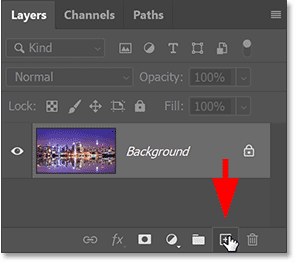
Uma nova camada em branco chamada Camada 1 aparece acima da imagem.
Usaremos essa camada para criar a área branca ao redor do texto.
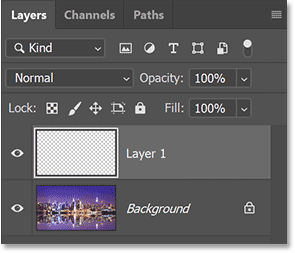
Etapa 3: preencha a nova camada com branco
Preencha a camada com branco acessando o menu Editar na barra de menus e selecionando Preencher .
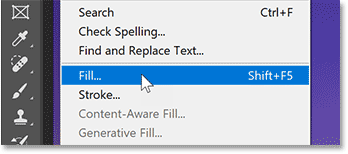
Na caixa de diálogo Preenchimento , defina Conteúdo como Branco. Em seguida, clique em OK.
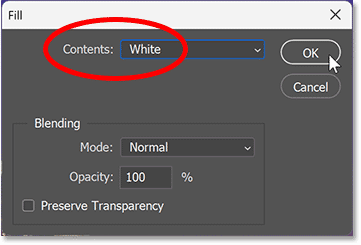
O Photoshop preencherá a camada com branco, bloqueando temporariamente a visualização da imagem.
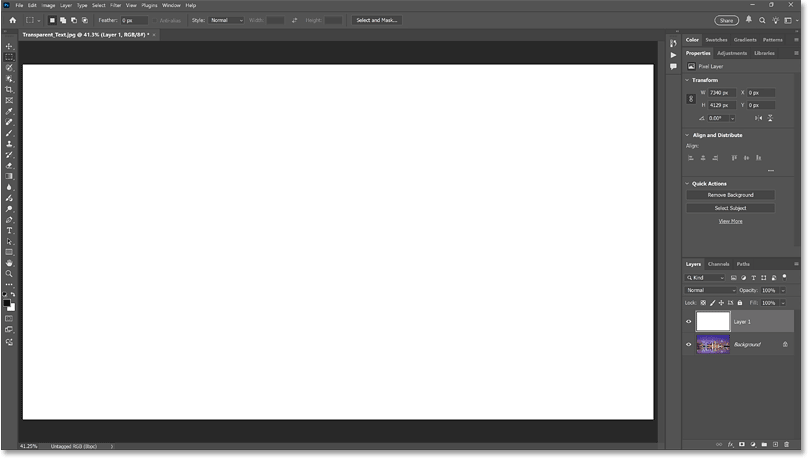
Etapa 4: reduza a opacidade da camada
No painel Camadas, reduza a opacidade da Camada 1 para 75%.
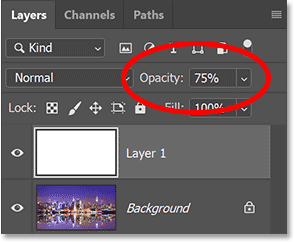
Quando a opacidade é reduzida, a imagem fica parcialmente visível para que possamos ver ao adicionar texto.
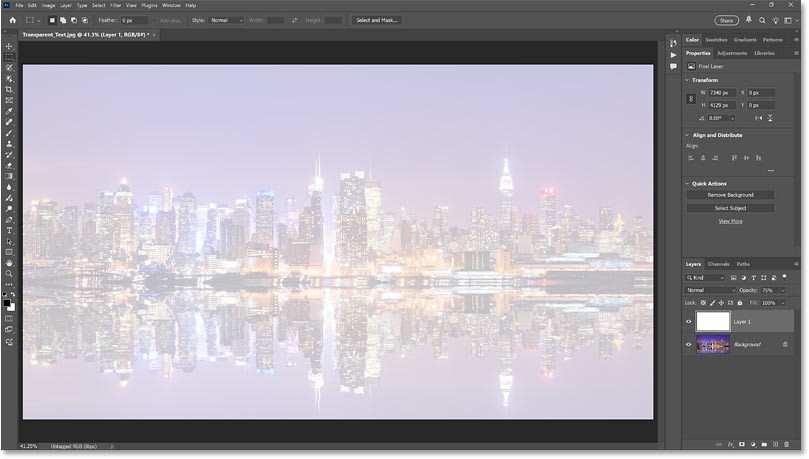
Etapa 5: Ferramenta Selecionar Tipo
Na barra de ferramentas, selecione a Ferramenta Tipo .
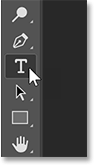
Etapa 6: Escolha a fonte
Na Barra de opções, selecione sua fonte. O exemplo usará Futura PT Heavy, mas qualquer fonte com texto grosso funcionará.
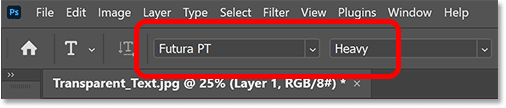
Ainda na Barra de Opções, defina o tamanho da fonte para 150 pt. Precisaremos redimensionar o texto depois de adicioná-lo, mas isso deve nos dar um ponto de partida grande o suficiente.
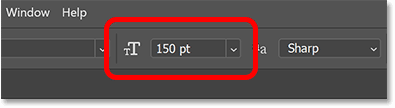
Etapa 7: defina a cor do texto como preto
Antes de sair da Barra de Opções, certifique-se de que a cor do texto esteja definida como preta. Caso contrário, pressione D no seu teclado para redefinir os padrões.
O preto nos permitirá ver o texto na frente de um fundo branco, mas desaparecerá quando tornarmos o texto transparente.
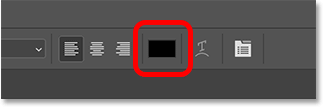
Etapa 8: Adicionar texto
Clique dentro do documento e adicione seu texto. O exemplo inseriria as palavras NOVA YORK.

Clique na marca de seleção na Barra de opções para aceitar.
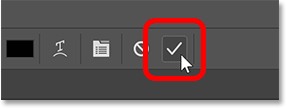
No painel Camadas, a nova camada de texto aparece acima da Camada 1.
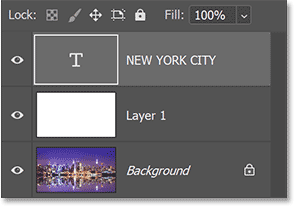
Etapa 9: alterar o tamanho do texto
Vá para o menu Editar no menu e selecione Transformação Livre .
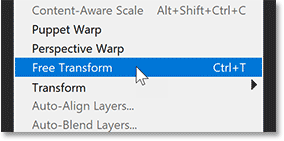
O Photoshop envolve o texto com uma caixa de transformação e alças.
Mas antes de arrastar as alças, vá até a Barra de Opções e certifique-se de que o ícone de link entre os campos Largura e Altura esteja selecionado. Isso bloqueará a proporção do texto ao redimensioná-lo, para que as letras não fiquem distorcidas.
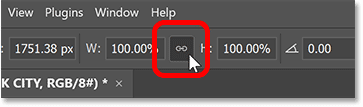
Em seguida, arraste qualquer alça para redimensionar o texto.
Aqui, o exemplo tornará o texto maior para cobrir o máximo possível da imagem.
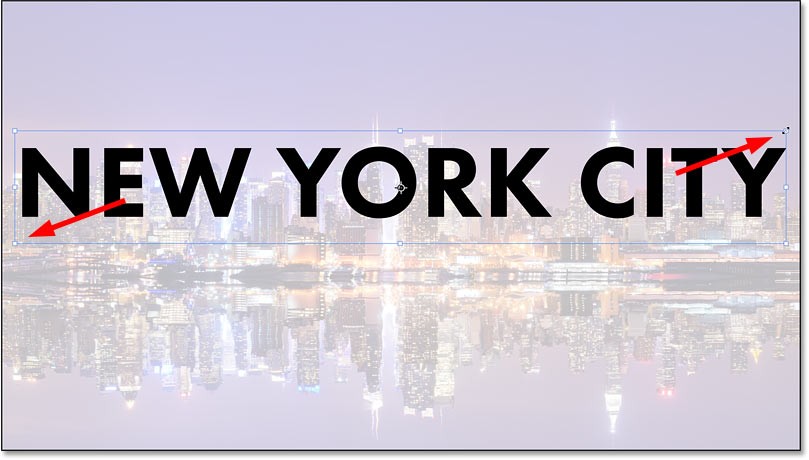
Em seguida, clique e arraste dentro da caixa de transformação para reposicionar o texto. O exemplo moverá o texto para a frente da borda da água.
Quando terminar, pressione Enter (Win) / Return (Mac) no seu teclado para aceitar e fechar o Free Transform.
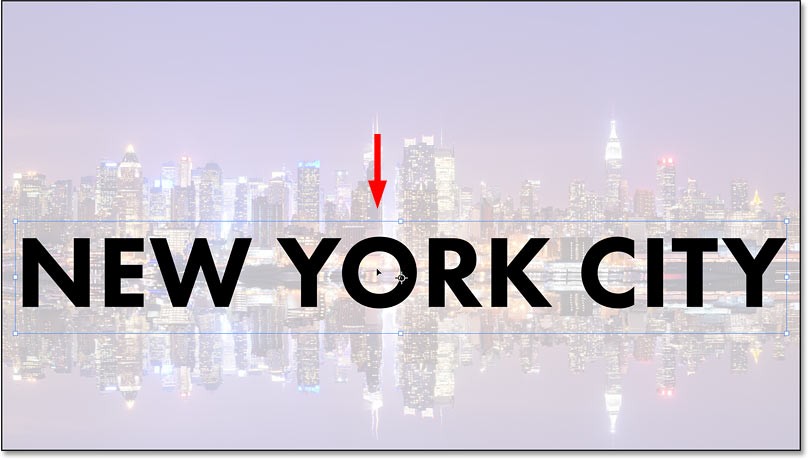
Etapa 10: Alterar opções de mesclagem
No painel Camadas, certifique-se de que a camada de texto esteja selecionada e clique no ícone Efeitos de camada (fx) na parte inferior.
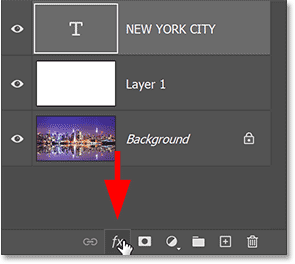
Em seguida, selecione Opções de mesclagem no menu superior.
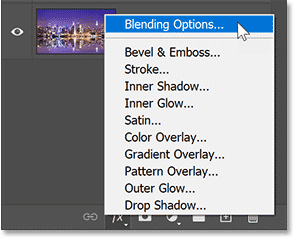
Isso abrirá a caixa de diálogo Estilo de Camada do Photoshop definida como as Opções de Mesclagem principais.
Na seção Mesclagem avançada , altere Knockout de Nenhum para Raso. Isso transformará a camada de texto em uma camada de eliminação, o que significa que o Photoshop usará o formato das letras para perfurar a camada 1 e exibir a imagem na camada de fundo.
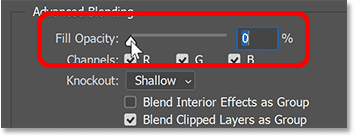
Você não verá o efeito até arrastar a Opacidade de preenchimento para 0%.
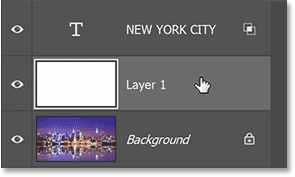
Clique em OK para fechar a caixa de diálogo Estilo de camada .
Não apenas o texto em si fica transparente, mas também a área na camada 1 diretamente abaixo do texto, como se o texto tivesse sido perfurado.
A imagem na camada de fundo agora está visível através das letras.
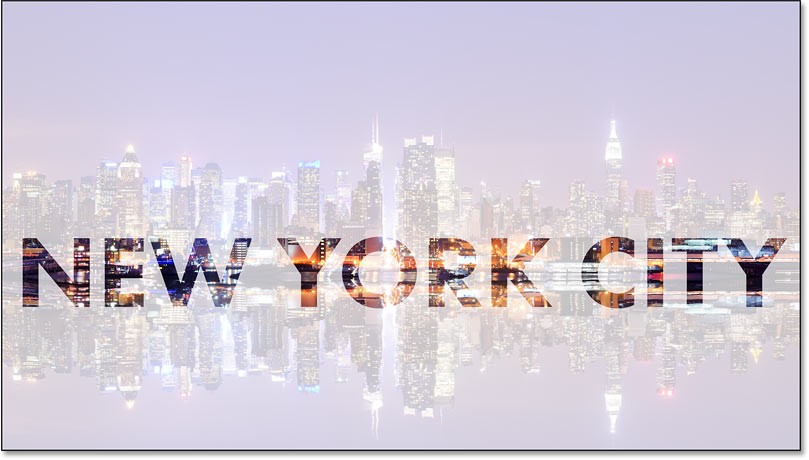
Etapa 11: Selecione a Camada 1
Redimensione a área branca ao redor do texto para que ela não cubra a imagem inteira.
Clique em Camada 1 no painel Camadas para selecionar Camada 1.

Etapa 12: redimensione a camada usando a Transformação Livre
Volte ao menu Editar e selecione Transformação Livre.
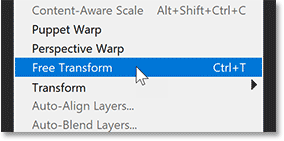
Antes de arrastar as alças de transformação, volte para a Barra de Opções e, desta vez, desvincule os campos Largura e Altura. Isso nos permitirá arrastar as alças livremente sem nos preocupar com a proporção.
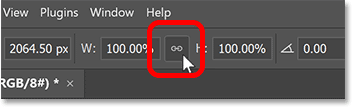
Em seguida, arraste as alças superior e inferior em direção ao texto. Pressione Enter (Win) / Return (Mac) no seu teclado quando terminar.
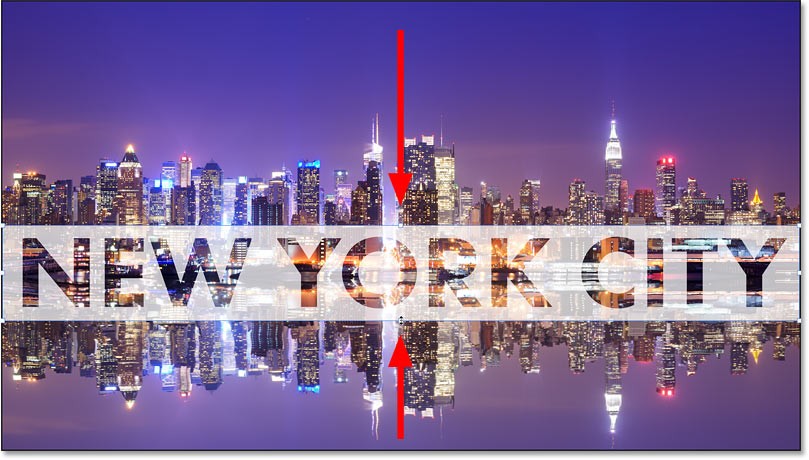
Etapa 13: ajuste a opacidade da camada
Por fim, ajuste a opacidade da camada 1 para refinar a visibilidade do texto.
Aumentar a opacidade tornará a área branca ao redor do texto mais legível. Reduzir a opacidade desfocará a área de texto na imagem.
O exemplo definirá a opacidade para 85%.
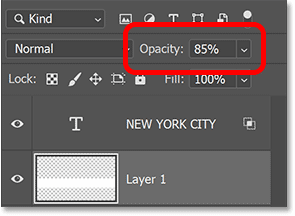
Depois de aumentar a opacidade, o resultado final da área de texto transparente deve ficar assim.
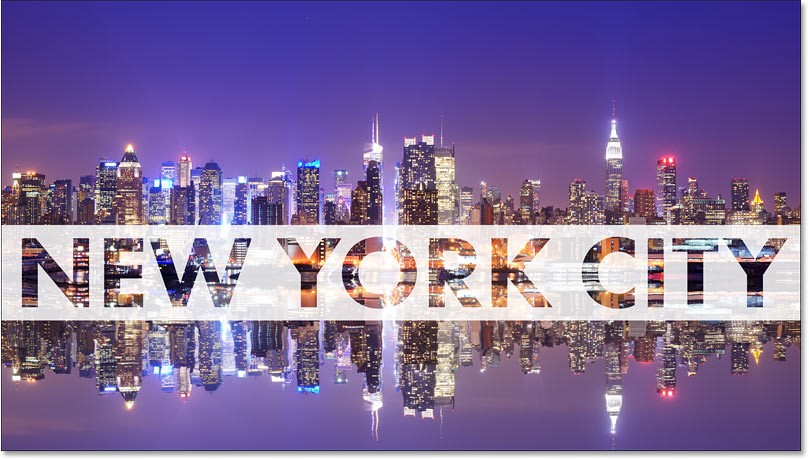
As pessoas gastam muito tempo removendo fundos manualmente, e a IA nem sempre é a mágica que diz ser.
Este tutorial mostrará como transformar facilmente uma foto em um esboço a lápis usando o Adobe Photoshop.
Muitas pessoas achavam o redimensionamento de imagens muito irritante até aprenderem sobre o método simples de proteção baseado em canais do Photoshop.
Adicione um efeito de pôster rápido e fácil às suas imagens usando o Photoshop para recriar a aparência clássica de pôsteres impressos com cores de tinta limitadas.
Existem muitos editores de fotos com IA que fazem do Photoshop uma segunda opção, e os recursos de IA são ferramentas úteis para editar fotos sem precisar aprender o complexo Photoshop.
O Photoshop 2025 traz novas ferramentas de IA, seleções mais inteligentes e recursos que você nem sabia que precisava até agora.
Este tutorial mostrará uma maneira rápida e fácil de adicionar um efeito de cor monocromática a uma imagem usando o Adobe Photoshop.
Este tutorial mostrará como adicionar espaço na tela e sombra projetada à sua foto no Photoshop para criar uma borda de foto simples, mas elegante.
A ferramenta Desfoque de lente da Adobe facilita a revisão de suas fotos, adicionando profundidade e foco a elas.
Escondido no aplicativo, o Photoshop Actions é um recurso adorado da popular ferramenta de edição de fotos, criado para acelerar fluxos de trabalho sem a necessidade de IA.
O Lightroom e o Adobe Photoshop são duas das melhores ferramentas de edição de fotos, mas embora muitos profissionais usem os dois juntos, você só precisa do Lightroom se for um fotógrafo amador.
Este tutorial mostrará como criar um efeito Picture in Picture com o Adobe Photoshop tirando uma única foto e criando a ilusão de que há uma versão menor e cortada da mesma foto dentro dela.
O Generative Workspace é um dos principais recursos de IA anunciados no Adobe Max 2024. Ele será o novo lar para suas imagens e arquivos de IA Generativa.
Com o Preenchimento Generativo, desenvolvido pela IA Generativa da Adobe chamada Firefly, qualquer pessoa pode adicionar efeitos realistas de reflexo de água às suas fotos simplesmente desenhando uma seleção, digitando algumas palavras e clicando em um botão.
Este tutorial mostrará como copiar uma imagem e colá-la em uma seleção de outra imagem usando o comando Colar em no Adobe Photoshop.
Neste artigo, mostraremos como recuperar o acesso ao seu disco rígido em caso de falha. Vamos acompanhar!
À primeira vista, os AirPods parecem fones de ouvido sem fio comuns. Mas tudo mudou quando alguns recursos pouco conhecidos foram descobertos.
A Apple apresentou o iOS 26 – uma grande atualização com um novo design de vidro fosco, experiências mais inteligentes e melhorias em aplicativos familiares.
Os alunos precisam de um tipo específico de laptop para seus estudos. Ele não deve apenas ser potente o suficiente para um bom desempenho na área de estudo escolhida, mas também compacto e leve o suficiente para ser carregado o dia todo.
Adicionar uma impressora ao Windows 10 é simples, embora o processo para dispositivos com fio seja diferente do que para dispositivos sem fio.
Como você sabe, a RAM é um componente de hardware muito importante em um computador, atuando como memória para processar dados e é o fator que determina a velocidade de um laptop ou PC. No artigo abaixo, o WebTech360 apresentará algumas maneiras de verificar erros de RAM usando software no Windows.
As Smart TVs realmente conquistaram o mundo. Com tantos recursos excelentes e conectividade à Internet, a tecnologia mudou a maneira como assistimos TV.
Geladeiras são eletrodomésticos comuns em residências. As geladeiras geralmente têm 2 compartimentos, o compartimento frio é espaçoso e tem uma luz que acende automaticamente toda vez que o usuário o abre, enquanto o compartimento do freezer é estreito e não tem luz.
As redes Wi-Fi são afetadas por muitos fatores além de roteadores, largura de banda e interferência, mas existem algumas maneiras inteligentes de melhorar sua rede.
Se você quiser voltar para o iOS 16 estável no seu telefone, aqui está o guia básico para desinstalar o iOS 17 e fazer o downgrade do iOS 17 para o 16.
Iogurte é um alimento maravilhoso. É bom comer iogurte todos os dias? Quando você come iogurte todos os dias, como seu corpo muda? Vamos descobrir juntos!
Este artigo discute os tipos de arroz mais nutritivos e como maximizar os benefícios para a saúde de qualquer arroz que você escolher.
Estabelecer um horário de sono e uma rotina para dormir, mudar o despertador e ajustar a dieta são algumas das medidas que podem ajudar você a dormir melhor e acordar na hora certa pela manhã.
Alugue, por favor! Landlord Sim é um jogo de simulação para dispositivos móveis para iOS e Android. Você jogará como proprietário de um complexo de apartamentos e começará a alugar um apartamento com o objetivo de reformar o interior do seu apartamento e deixá-lo pronto para inquilinos.
Obtenha o código do jogo Bathroom Tower Defense Roblox e resgate recompensas emocionantes. Elas ajudarão você a melhorar ou desbloquear torres com maior dano.




























